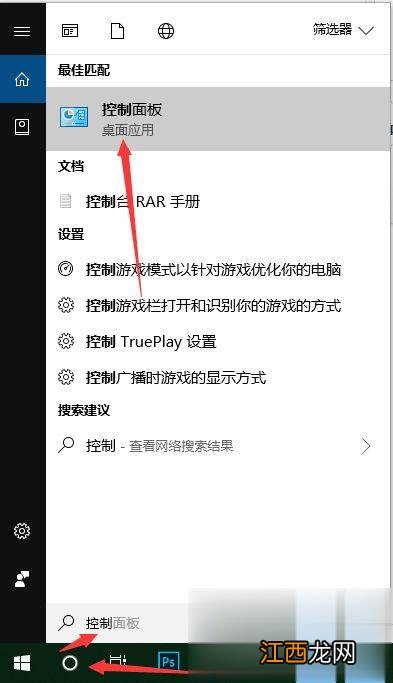
文章插图
2、查看方式更换成小图标,找到电源选项并点击;
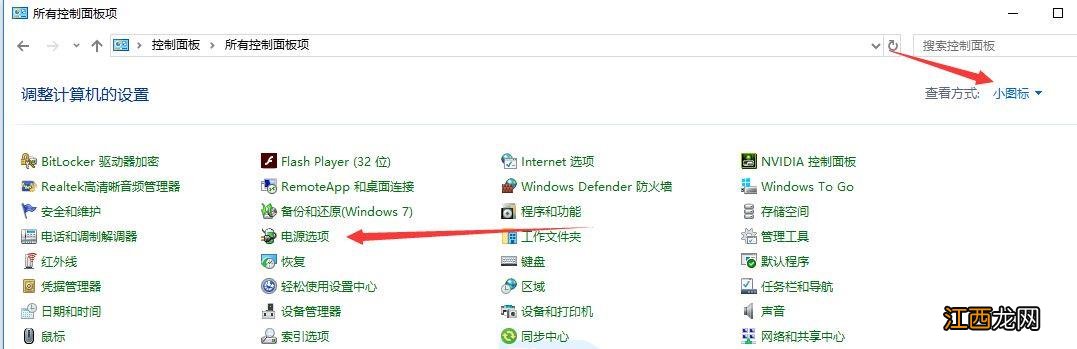
文章插图
3、在打开的电源选项窗口,左键点击:选择电源按纽的功能,打开系统设置;
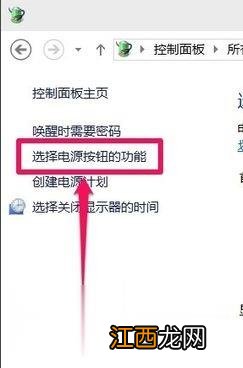
文章插图
4、在系统设置窗口,我们左键点击:更改当前不可用的设置;
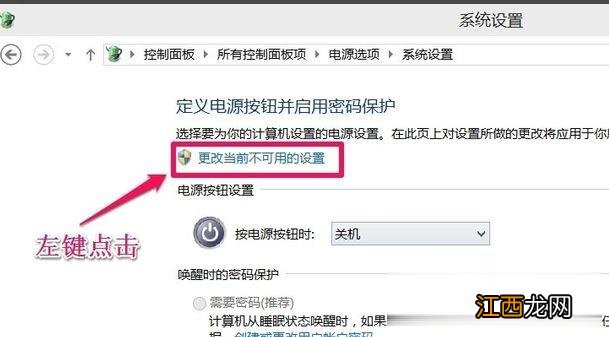
文章插图
5、下拉右侧滑条,找到关机设置,左键点击:启用快速启动去掉前面小方框内的勾;
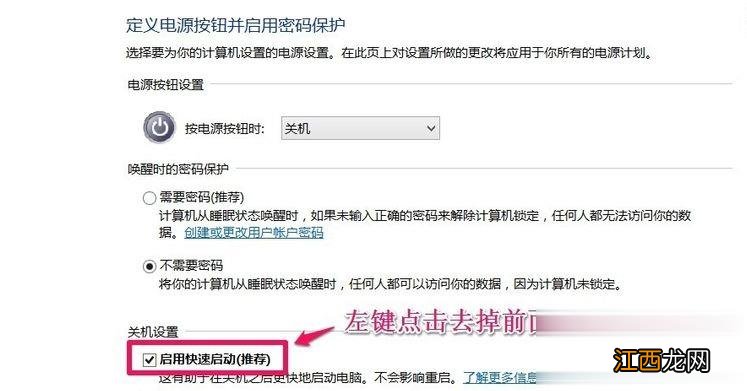
文章插图
6、再点击:保存修改;
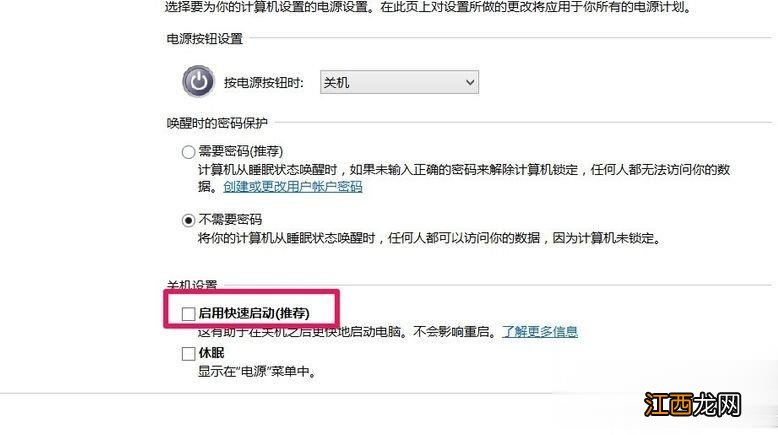
文章插图
7、点击开始,左键点击:关机选项 - 关机,计算机可以顺利关机 。
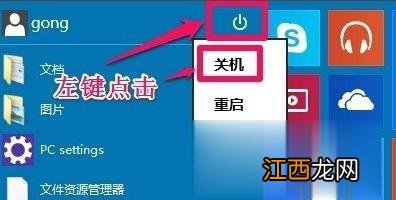
文章插图
8、设置了能够顺利关机后,我们再开机 。 在系统设置窗口,左键点击:启用快速启动,在前面小方框内打上勾(不影响关机),再点击保存修改 。
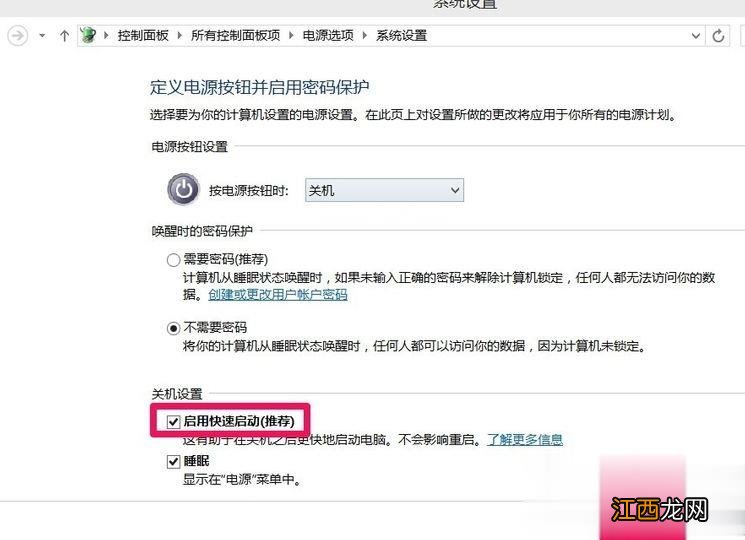
文章插图
【win10系统关不了机怎么办 win10系统关机关不了的解决方法】 关于win10系统关不了机的解决方法就给大家介绍到这边了,通过上面的方法就可以解决这个问题了,希望可以帮助到大家 。
相关经验推荐
- Win7系统双屏显示设置的方法
- 小米笔记本能装win7系统吗
- dhcp服务器无法启动,浅析win10系统dhcp服务器无法启动的解决方法
- Win11玩游戏帧数低怎么办?
- Win11系统提示d3dx9
- off是开还是关
- 2岁~100岁,一辈子13个重要养生关键点,护你健康到百岁~
- 关于虚伪的句子
- 关于智慧的句子
- 关于风险管理的名言














